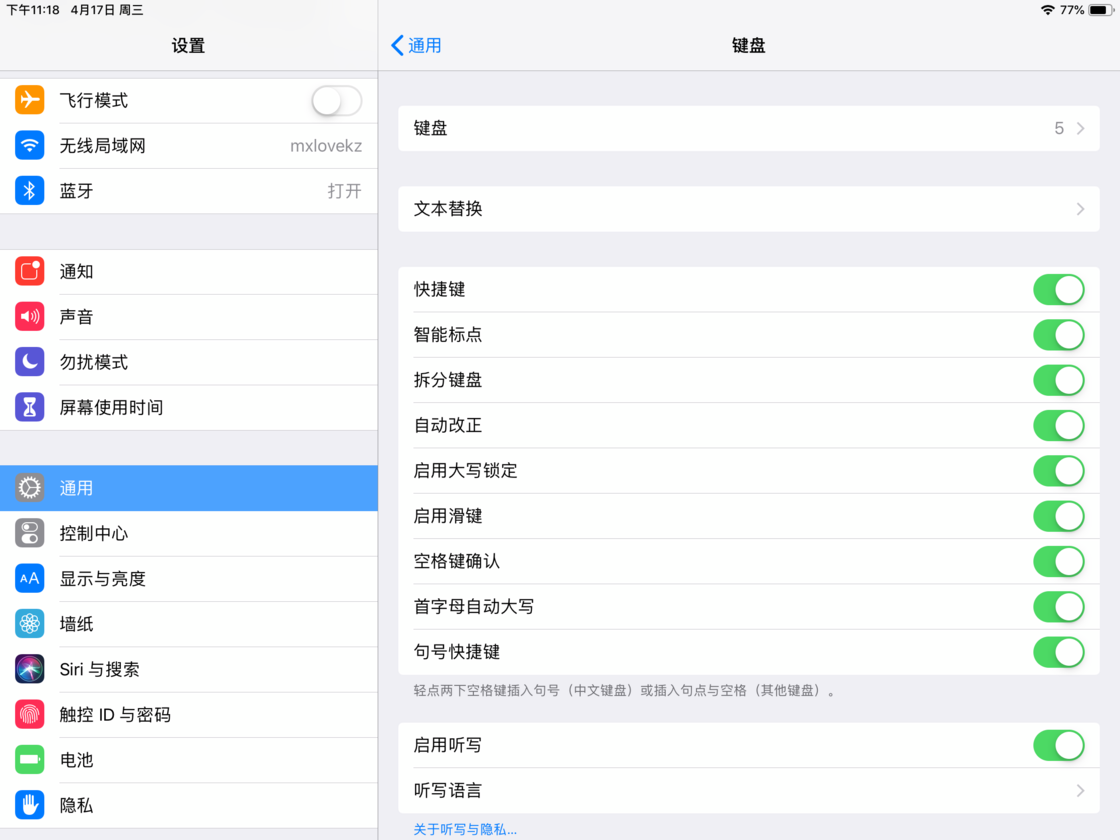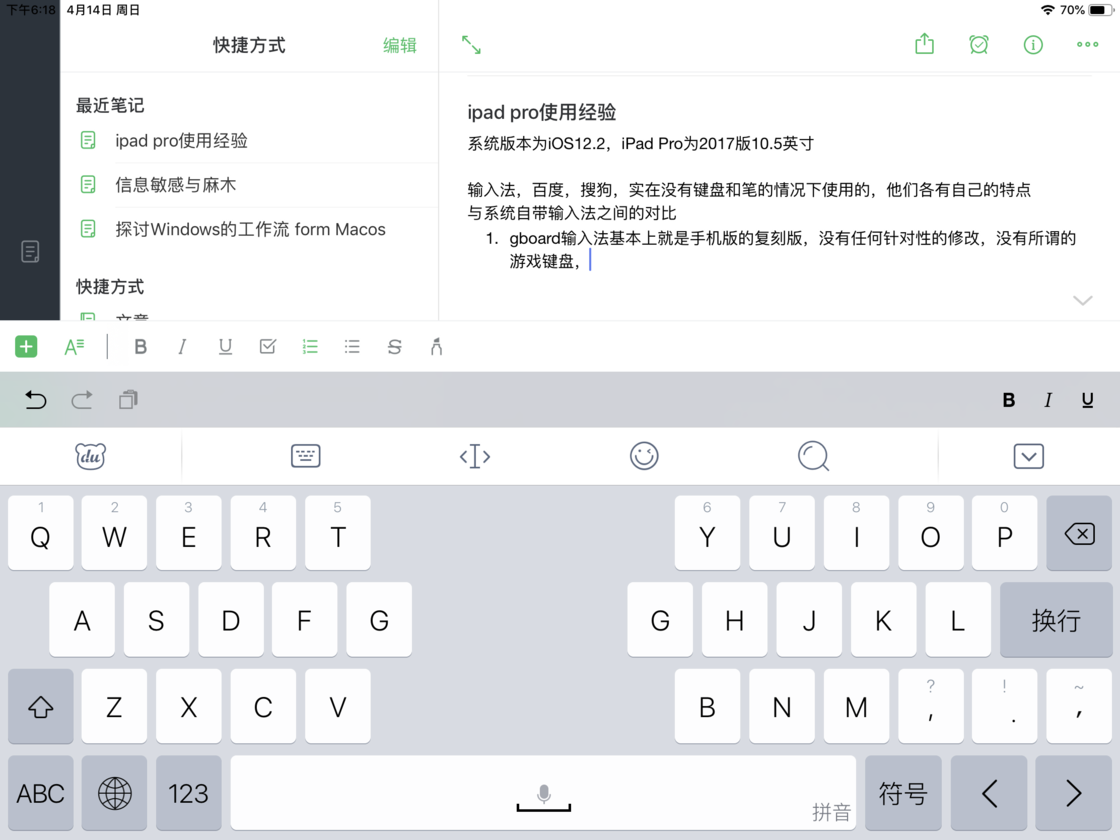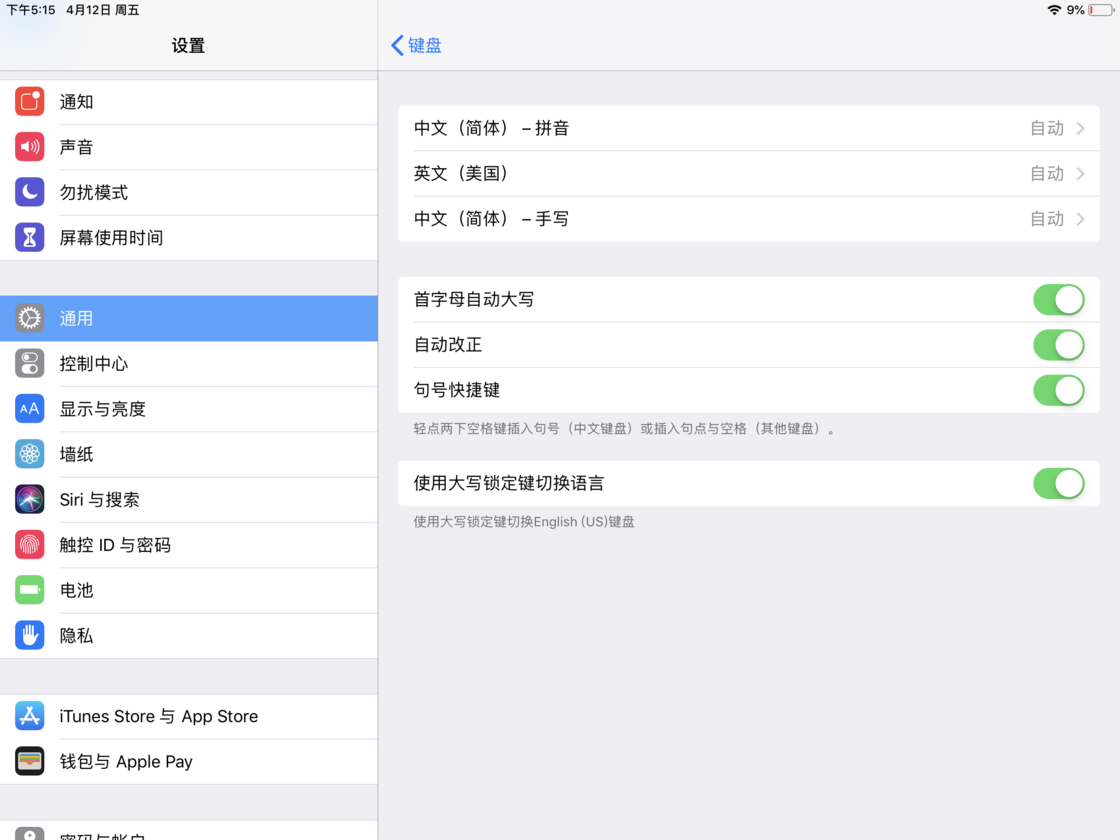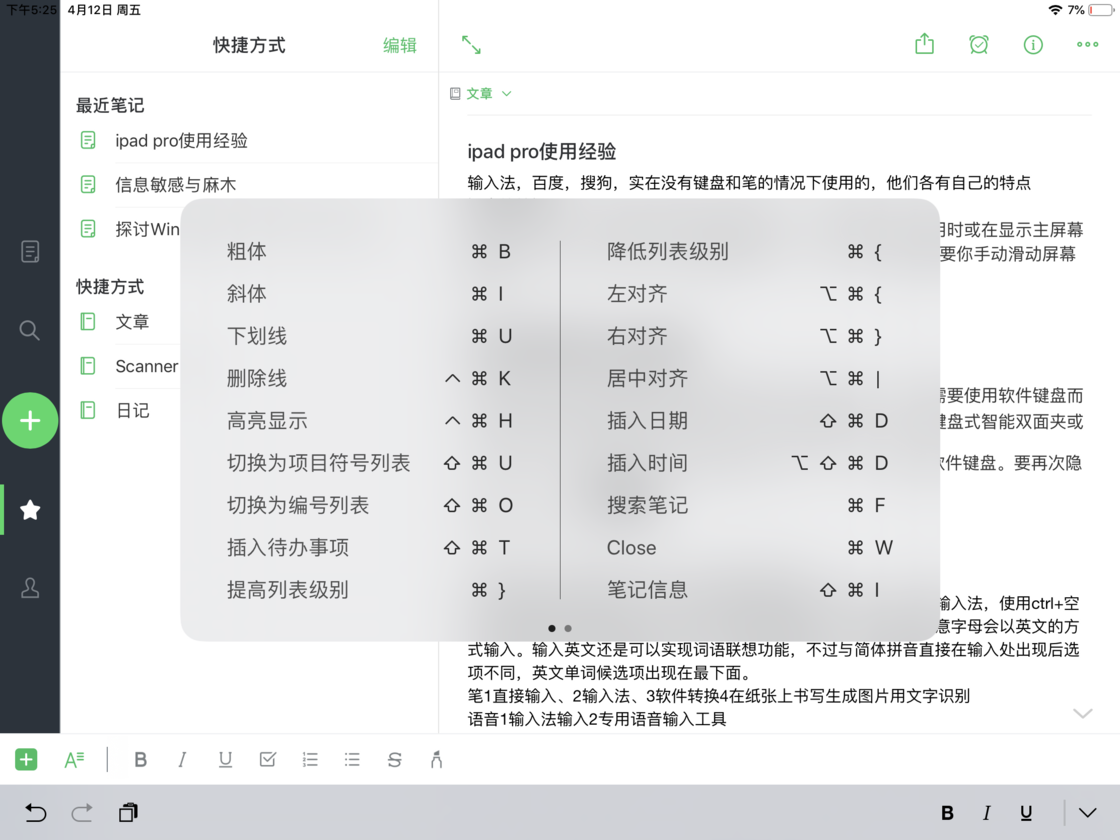| 如何在iPad上快速输入特殊字符、标点符号及其他键盘快捷键 | 您所在的位置:网站首页 › iphone输入特殊字符 › 如何在iPad上快速输入特殊字符、标点符号及其他键盘快捷键 |
如何在iPad上快速输入特殊字符、标点符号及其他键盘快捷键
|
iPad 是一款介于笔记本与手机之间的电子产品,能够及时开启关闭并使用,无需担心宕机等问题,以 iPad 作为工作流主线,可以更好的维持工作的连续程度,而 iPad Pro 更是可以胜任生产力工具的任务。
基本的虚拟键盘输入
基于同样的 iOS 系统,基本上所有适用于的 iPad 输入法除了个别按键进行优化以外,和 iPhone 输入法并没有太大的区别。相比而言,最大区别可能只是键盘放大而已,但由于需要保证握持 iPad 的姿势,虚拟键盘状态下很难实现像实体键盘一样打字,只能使用两根手指点击。
系统自带的虚拟键盘可以拆分为两个键盘分列在屏幕左右两侧,但受限于过大的 iPad 机身,输入依然并不是十分方便。虚拟键盘支持双指移动光标。
实体键盘
当连接实体键盘后(支持 Magic Keyboard 键盘),将自动切换为系统自带的简体中文拼音输入法,英文状态下为系统自带英文输入法。简体拼音输入法将以 macOS 样式呈现,直接在光标处陈列候选词。英文输入法也同样可以开启词语联想功能。
根据苹果官网的介绍「需要查看可与某个应用配合使用的快捷键列表,请在使用这个应用时或在显示主屏幕时长按 Command ⌘ 键」,但需要注意的是很多应用的快捷键其实不止一页,需要手动划动屏幕翻页查看更多快捷键。
这也就意味着实体键盘不支持使用第三方输入法,连接实体键盘后,iPad 与 键盘的组合更像成为了一台 Laptop。
借助笔触或手指直接输入文字
手写记录更偏向于个人笔记等用途,仅限于自己浏览或复习,通常很少会分享他人观看。相比于小屏幕的手机,iPad 提供了更大的书写区域,使手写输入更加适合为正在阅读的 PDF 做笔记。
而在手写输入转换文字时,系统自带的简体中文手写输入法与第三方输入法相比,书写更加舒适,并且能够识别标点符号,是目前最好用的手写输入法之一。但系统手写键盘目前仅支持单行手写,可能无法同时输入过于冗长的句子,在同一行文字下进行输入时,系统将识别为修改上一行的文字内容。同时存在少量的识别错误问题,书写时字间距更大有助于提供文字识别的准确性,尤其是对于标点符号。 |
【本文地址】